- Nadležni Microsoftov račun zahteva, da težavo s pozornostjo povzročajo nekatere dodatne naprave.
- Za napako so lahko krivi tudi nekateri elementi, ki jih je treba spremeniti v sistemskem registru.
- Za vaš račun Windows Insider je potrebna pozornost, ki bi vključevala potrditev vašega Microsoftovega računa.
- Včasih lahko starejši vnosi računa v vaši napravi povzročijo napake v tem sporočilu.

- Prenesite orodje za popravilo računalnika Restoro ki je priložen patentiranim tehnologijam (patent na voljo tukaj).
- Kliknite Zaženite optično branje najti težave s sistemom Windows, ki bi lahko povzročale težave z računalnikom.
- Kliknite Popravi vse za odpravljanje težav, ki vplivajo na varnost in delovanje vašega računalnika
- Restoro je prenesel 0 bralci ta mesec.
Program Windows Insider je odličen način za predogled in preizkušanje novih funkcij v Windows 10 preden pridejo do končne različice. To je tudi odličen način, da prispevate k Microsoftovim prizadevanjem Windows 10 brez napak.
Toda pri uporabi je treba narediti kompromis Windows 10 Insider Preview build - vsebujejo napake.
Ena napaka je razočarala veliko Windows Insiderjev in to je Vaš Microsoftov račun zahteva pozornost, da dobite notranje različice napaka pri poskusu prenosa novejših zgradb Insider.
Spodaj je naštetih nekaj popravkov, ki so pri večini uporabnikov sistema Windows Insider delovali s to težavo v preteklosti.
Kako popravim, da je za Microsoftov račun potrebna pozornost?
1. Uporabite Microsoftov račun
- Pritisnite Tipka Windows + I odpreti Aplikacija za nastavitve.
- Ko Aplikacija za nastavitve odpre, se pomaknite do Računi odsek.

- Zdaj bi morali videti svoj račun. Kliknite Namesto tega se prijavite z Microsoftovim računom možnost.
- Vnesite svoj e-poštni naslov in geslo ali varnostno kodo.
Po tem bo vaš račun pretvorjen v Microsoftov račun, zato boste lahko prejemali nove zgradbe Insider.
2. Znova vnesite svoj Microsoftov račun
- Odprite Aplikacija za nastavitve in pojdite na Računi odsek.
- Izberite Namesto tega se prijavite z lokalnim računom.

- Vnesite trenutno geslo in kliknite Naslednji.

- Zdaj vnesite želeno uporabniško ime in geslo, ki ga želite uporabiti, in kliknite Naslednji.
- Zdaj kliknite Odjavite se in končajte.
Po tem bo vaš Microsoftov račun pretvorjen v lokalni račun. Zdaj morate le pretvoriti svoj lokalni račun nazaj v Microsoftov račun in Vaš notranji račun Windows zahteva pozornost napako je treba odpraviti.
3. Pridružite se programu Insider
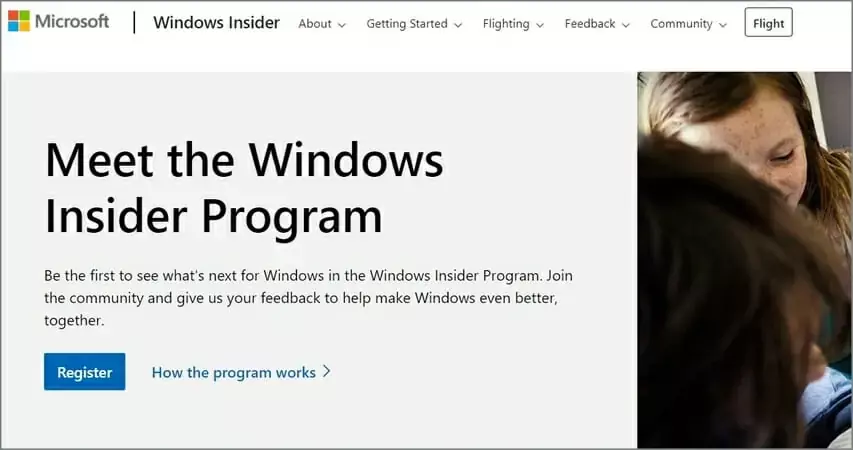
- DostopSpletno mesto Windows Insider kliknite na Začeti.
- Navedite svoje Microsoftov račun podrobnosti, če se ne prijavite samodejno.
- Ko vidite Dobrodošli v programu, Insiderzaslon, zaprite brskalnik.
- Znova zaženi in preverite, ali je napaka izginila.
Več uporabnikov je poročalo, da so težavo odpravili preprosto s prijavo na insider.windows.com in sprejetjem licenčne pogodbe. Po tem so uporabniki lahko dobili najnovejše zgradbe Insider.
4. Odstranite vse zaupanja vredne naprave

Včasih Vaš Microsoftov račun zahteva pozornost, da dobite notranje različice sporočilo se lahko prikaže, če je prišlo do težave z zaupanja vrednimi napravami. Če želite odpraviti to težavo, morate samo odstraniti zaupanja vredne naprave za svoj račun.
Vse, kar morate storiti, je obiskati Microsoftov račun in nato pojdite na razdelek Naprave in odstranite vse zaupanja vredne naprave.
Po tem preverite, ali je težava še vedno prisotna. To težavo običajno povzroči začasno napaka, vendar bi to morali rešiti s to rešitvijo.
5. Ustvarite nov račun in ga pretvorite v Microsoftov račun
- Odprite Aplikacija za nastavitve in pojdite na Računi odsek.
- Izberite Družina in drugi ljudje v meniju let in kliknite V ta računalnik dodajte nekoga drugega .

- Izberite Nimam te osebe informacije za prijavo.

- Zdaj izberite Dodajte uporabnika brez Microsoftovega računa.

- Vnesite želeno uporabniško ime in kliknite Naslednji.

Po tem boste imeli pripravljen nov lokalni račun. Zdaj ga samo pretvorite v Microsoftov račun in težavo z gradnjo Insiders je treba rešiti.
Zaženite sistemsko skeniranje, da odkrijete morebitne napake

Prenesite Restoro
Orodje za popravilo računalnika

Kliknite Zaženite optično branje najti težave s sistemom Windows.

Kliknite Popravi vse odpraviti težave s patentiranimi tehnologijami.
Zaženite optično branje računalnika z orodjem za popravilo Restoro in poiščite napake, ki povzročajo varnostne težave in upočasnitve. Po končanem pregledovanju bo popravilo poškodovane datoteke nadomestilo s svežimi datotekami in komponentami sistema Windows.
Preden začnete postopek, se prepričajte, da v računalniku nimate Microsoftovih računov. Če uporabljate Microsoftov račun, pretvori v lokalni račun.
6. Spremenite svoj register
- Pritisnite Tipka Windows + R. in tip regedit. Kliknite v redu ali pritisnite Enter nadaljevati.

- V levem podoknu se pomaknite do:
RačunalnikHKEY_LOCAL_MACHINESOFTWAREMicrosoftWindowsSelfHostApplicability
- V desnem podoknu poiščite EnablePreviewBuilds vrednost, dvokliknite in nastavite na 1. Če ta vrednost ni na voljo, jo ustvarite in ustrezno spremenite.
Po izvedbi teh sprememb v vašem registra, znova bi lahko brez težav prejemali zgradbe Insider.
Nekateri uporabniki predlagajo tudi urejanje vsebine FlightingOwnerGUID vrednost. To vrednost lahko poiščete na istem mestu, ki smo ga omenili 2. korak.
Ko ga najdete, dvokliknite in iz njega odstranite vse vnose Podatki o vrednosti polje. Zdaj kliknite V redu, da shranite spremembe. Po tem preverite, ali je težava še vedno prisotna.
Spreminjanje registra je lahko potencialno nevarno, zato vam svetujemo, da bodite previdni in natančno upoštevajte naša navodila.
7. Izbrišite več različic istega računalnika

Včasih imate morda za svoj Microsoftov račun dodeljenih več osebnih računalnikov, do katerih lahko pride Vaš Microsoftov račun zahteva pozornost, da dobite zgradbe za predogled notranjih informacij sporočilo.
Vendar lahko to težavo enostavno odpravite tako, da s seznama odstranite dodatne računalnike.
Če želite odpraviti to težavo, preprosto pojdite na spletno stran računa MS in preverite, ali imate več vnosov v računalniku. Uporabniki so na seznamu poročali o 4 različnih osebnih računalnikih, vsak z različno različico zgradbe Insider.
Po odstranitvi vseh starejši vnosi s seznama je bila težava rešena in vse je spet začelo delovati.
Vaš Microsoftov račun zahteva pozornost, da dobite notranje različice napaka lahko povzroči veliko težav, vendar upamo, da ste to težavo rešili po uporabi ene od naših rešitev.
Radi bi vas več slišali o tej zadevi, zato delite svoje mnenje z nami v spodnjem oddelku za komentarje.
 Še vedno imate težave?Popravite jih s tem orodjem:
Še vedno imate težave?Popravite jih s tem orodjem:
- Prenesite to orodje za popravilo računalnika ocenjeno z odlično na TrustPilot.com (prenos se začne na tej strani).
- Kliknite Zaženite optično branje najti težave s sistemom Windows, ki bi lahko povzročale težave z računalnikom.
- Kliknite Popravi vse odpraviti težave s patentiranimi tehnologijami (Ekskluzivni popust za naše bralce).
Restoro je prenesel 0 bralci ta mesec.
Pogosto zastavljena vprašanja
Številni uporabniki sistema Windows Insider so poročali o napaki s svojimi Microsoftovimi računi. Včasih je za to kriv register, poglejte vse rešitve v našem odličen vodnik za popravljanje Microsoftovega računa zahteva pozornost.
Včasih je za to težavo treba spremeniti nekatere nastavitve računov. Oglejte si vse popravke v našem članku o kako rešiti Morate popraviti napako Microsoftovega računa v sistemu Windows 10.
Vse situacije ne zahtevajo računa, oglejte si naš članek in si oglejte kako namestiti Windows 10 brez Microsoftovega računa.

